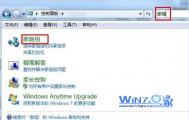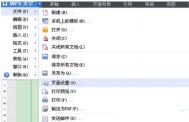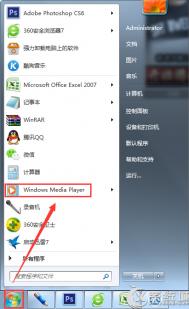如何在win7下的家庭组中互传文件
一、创建家庭组
1、首先在其中一台Win7电脑上单击开始按钮,选择控制面板,在搜索框中输入家庭就可以找到并点击打开家庭组;
(本文来源于图老师网站,更多请访问http://m.tulaoshi.com)
2、在打开的家庭组窗口中点击创建家庭组,然后在界面中勾选要共享的项目,包括文档、音乐、图片、打印机等;

3、勾选完共享项目之后,点击下一步按钮,Win7会返回一串无规律的字符,这就是家庭组的密码,先把这串密码复制到文本中保存,或者直接记在纸上,记下这串密码后点击完成保存并关闭设置,一个家庭组就创建完成了。

二、加入家庭组
1、首先在控制面板中打开家庭组设置界面,当系统检测到当前网络中已有家庭组时,原来显示创建家庭组的按钮就会变成立即加入按钮;
(本文来源于图老师网站,更多请访问http://m.tulaoshi.com)2、加入家庭组的电脑也需要选择希望共享的项目,选好之后,在下一步中输入刚才创建家庭组时得到的密码,就可以加入到这个家庭组里面了。
三、家庭组之间互相传送文件
1、当加入到家庭组之后,展开Win7资源管理器的左侧的家庭组目录,就可以看到已加入的所有电脑了,只要是加入时选择了共享的项目,都可以通过家庭组自由复制和粘贴,和本地的移动和复制文件一样,很简单吧。
小贴士:
Win7所有版本都可以加入到家庭组中,但只有Win7家庭高级版及以上版本的系统才能创建家庭组。如果你使用的是Win7家庭普通版,可以通过购买Win7升级密钥先给一台电脑的Win7系统升级,这样就能创建家庭组了。
巧用组策略禁止Win7系统某程序运行
1、首先打开运行对话框,在框中输入gpedit.msc,回车进入组策tu(m.tulaoshi.com)laoShi.com略编辑器;

2、然后依次展开组左侧的用户配置-管理模板-系统项,接着在右边窗口中查找并双击不要运行指定的windows应用程序项;

3、在弹出来的应用程序对话框中,选中已启用,然后点击下方的显示按钮;

4、在弹出来的显示内容对话框中点击添加,输入要禁用的程序名称,比如要禁用记事本,那就在里面输入notepad.exe,然后点击确定按钮,再确定;

5、当你再打开Notepad.exe(记事本文档)程序时,就会出现下图阻止弹框了,这样就禁止成功了哦。

安装Win7提示“windows 无法安装到这个磁盘”怎么办
故障现象分析图:
当用户表示安装Win7系统时,在磁盘分区界面无法继续,提示Windows 无法安装到这个磁盘。选中的磁盘具有MBR分区表。在 EFI 系统上,Windows 只能安装到 GPT 磁盘。

遇到此类问题时一定要核实用户的最终需求,用户是只想简单的安装系统还是要使用GPT分区表来安装系统。
1、如果用户只是要安装系统的话,在核实磁盘中无重要数据后,指导用户重启电脑,按下F12中会出现下图所示菜单,选择 Legacy开头的正常安装即可解决。

2、如果用户想要使用GPT分区表来安装系统,那么就需要满足以下条件:
1)主板为 Intel 6 系及以上主板;
2)采用64位Vista及以上版本操作系统,目前联想商用台式随机OEM系统不支持
满足以上条件后确认硬盘中无重要数据后,从光盘引导,磁盘分区界面删除所有分区(包括隐藏分区)后正常分区格式化安装即可实现GPT磁盘格式安装系统。